1、首先我们先打开背景素材图片:

2、图片打开之后,在图层面板中点击创建新图层按钮新建一个图层,接着我们需要进行前景色与背景色的一个豹肉钕舞设置。单击前景色,在弹出的拾色器(前景)中设置前景色为粉红色#ff0090,点击确定,然后单击背景色,在背景的拾色器中将背景色设置为稍微淡一些的粉色#ffd8eb,然后单击确定。接下来我们点击工具箱中的画笔工具,再点击窗口菜单中的画笔设置命令,打开画笔面板,在画笔面板中我们选择一个名为“杜鹃花”的花朵笔刷,然后点击画笔笔尖形状,设置稍微大一点的画笔间距,如图所示:
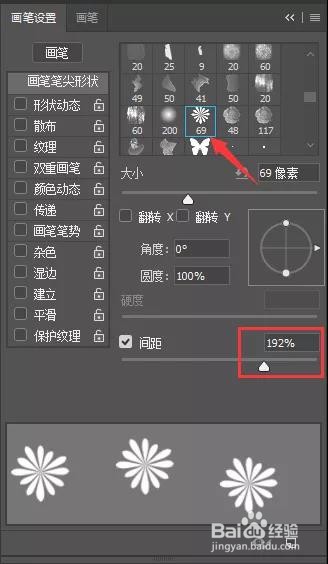
3、接下来我们勾选并单击形状动态,打开形状动态的设置面板,在这里设置它的大小抖动为100%,大小抖动的控制为钢笔压力,角度抖动也设置为100%,设置圆度抖动为76%,如图所示:
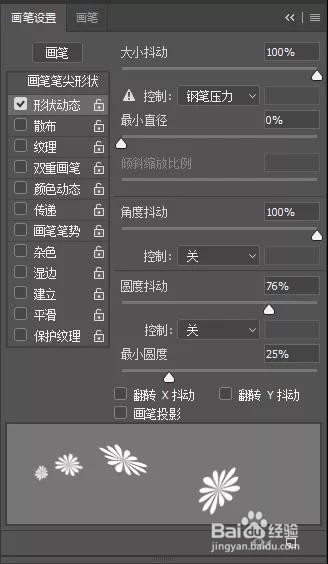
4、接下来鼠标在画面中单击拖拽,这样我们可以看一下,绘制出的这些花朵大小以及角度都不相同,这样它的效果相对来说会比较自然一些,如图所示:
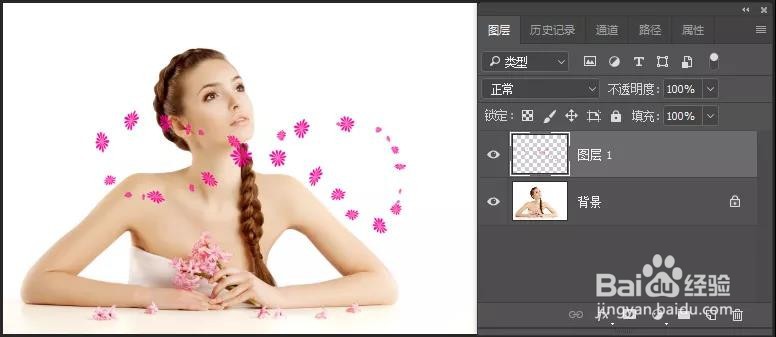
5、现在我们按Ctrl+Z撤消上一步的操作,接着在画笔设置面板中,我们单击散布复选框,增大散布数值,使我们绘制的花朵更为分散,当然在这里我们不要将散布数值设置的太大,这样比较方便于我们控制笔触的位置,现在将散布设置为570%,数量设置为1,数量抖动为86%,如图所示:
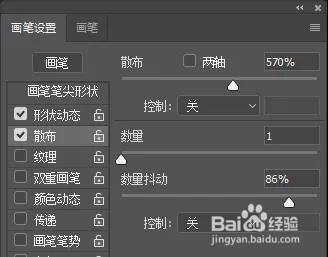
6、那么为了制作出两种颜色或者多种颜色的画笔效果,我们可以勾选颜色动态,单击进入颜色动态设置界面,在这里我们设置前背景抖动为100%,注意这里要勾选应用每笔尖,如果需要进行多种颜色的画笔效果,可以进行下方的色相饱和度亮度纯度的设置,那么我们这里不需要多种颜色所以可以不用设置,如图所示:
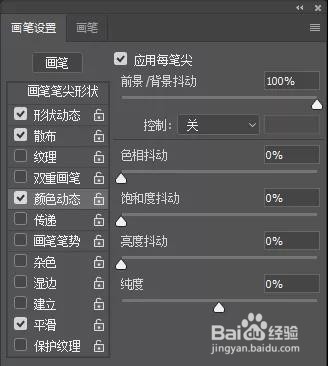
7、画笔设置好了之后,我们可以在画面中进行绘制,按住鼠标左键进行绘制,可以绘制出任何你想要的花朵效果,如图所示:

8、现在我们可以看到,绘制出的这些花朵颜色介于浅粉色和比较艳丽的粉色之间,而且大小各不相同,我们在绘制左下角部分的时候可以选择稍小一些的画笔,绘制右上角的部分时我们可以将画笔扩大,在唁昼囫缍这里有一个比较方便的快捷键,就是前后中括号,长按前中括号可以缩小画笔大小,而长按后中括号则可以增大画笔大小,这是我们在绘制过程中非常方便的一个快捷键操作,如图所示:
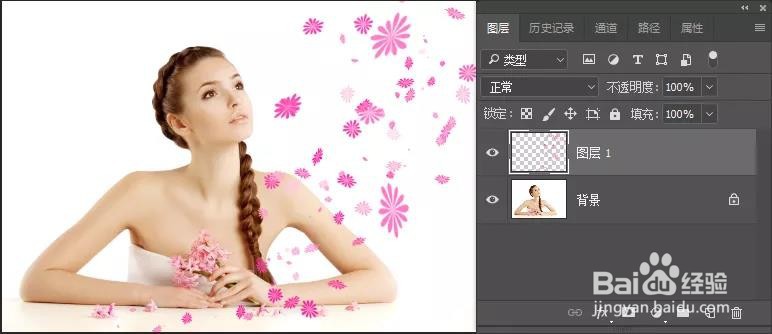
9、个人建议那么,使用画笔工具绘制纷飞的粉嫩花朵的最终效果如图。

